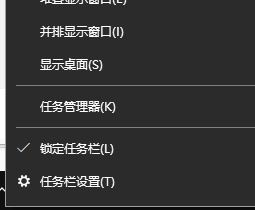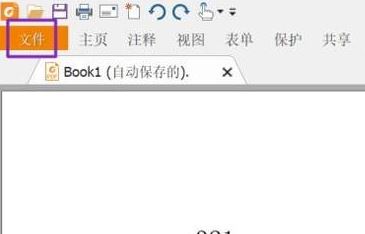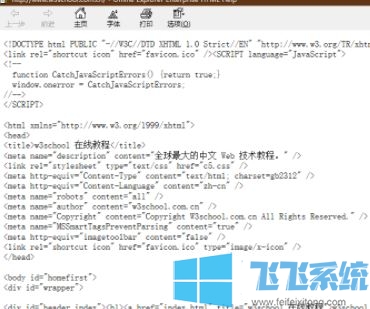win10家庭版系统提示显卡驱动出错怎么办(已解决)
- 编辑:飞飞系统
- 时间:2021-04-02
win10家庭版系统提示显卡驱动出错怎么办?有一些网友在使用win10家庭版系统的时候可能会碰到显卡驱动出错的情况,这时候很多人不知道如何进行处理。其实解决方法非常简单,我们只需要重新更新一下显卡驱动就可以了,下面飞飞系统小编给大家分享一下详细的操作方法,有兴趣的朋友赶紧来看看吧!
1、右击此电脑,选择“属性”。
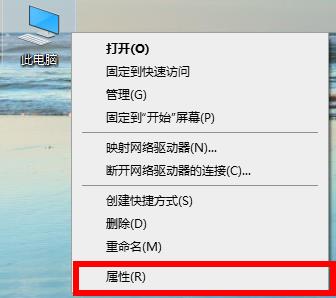
2、在属性中点击“设备管理器”。
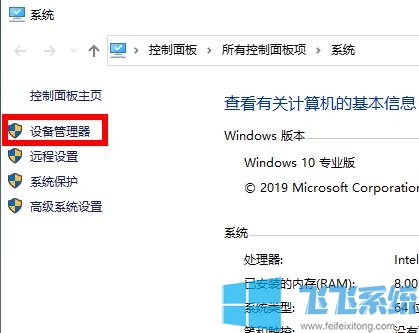
3、找到“显示适配器”点击下拉右击显卡选择“更新驱动程序”。
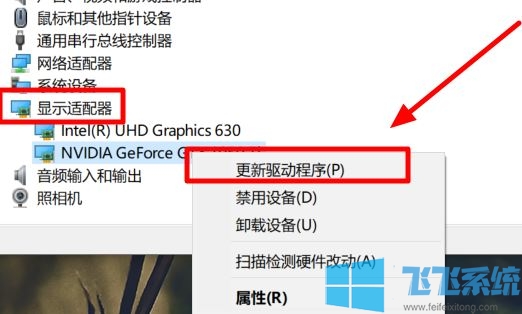
4、随后点击“自动搜索更新的驱动程序软件”。
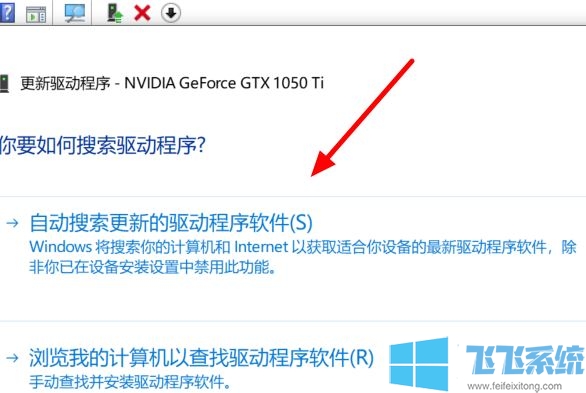
5、随后进行安装,若提示“你的设备的最佳驱动程序已安装”则不会再出现报错。
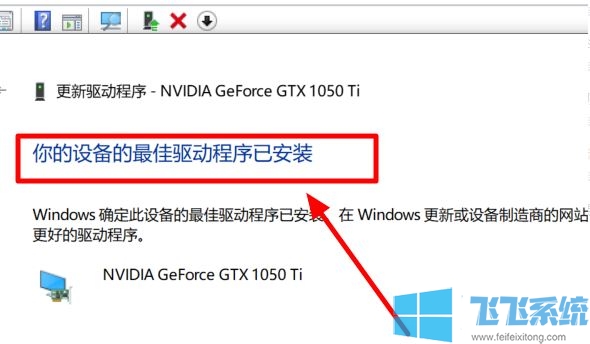
以上就是关于win10家庭版系统提示显卡驱动出错怎么办的全部内容,大家按照上面的方法来进行更新后,就可以让显卡驱动恢复正常了。
win10家庭版系统提示显卡驱动出错怎么办
1、右击此电脑,选择“属性”。
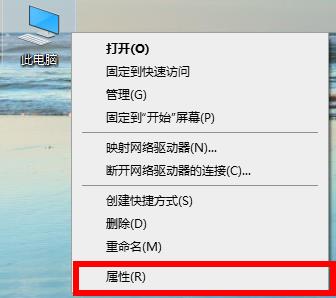
2、在属性中点击“设备管理器”。
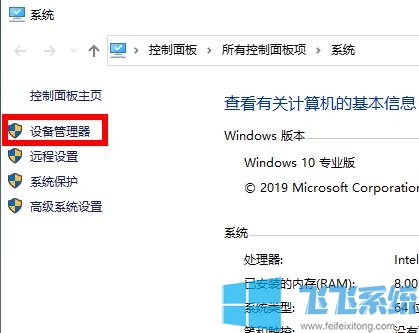
3、找到“显示适配器”点击下拉右击显卡选择“更新驱动程序”。
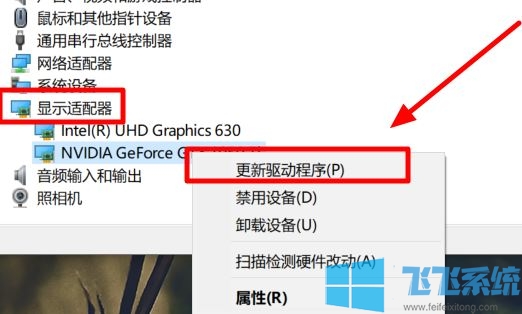
4、随后点击“自动搜索更新的驱动程序软件”。
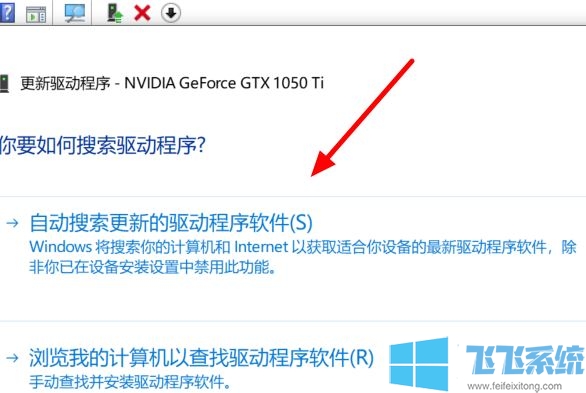
5、随后进行安装,若提示“你的设备的最佳驱动程序已安装”则不会再出现报错。
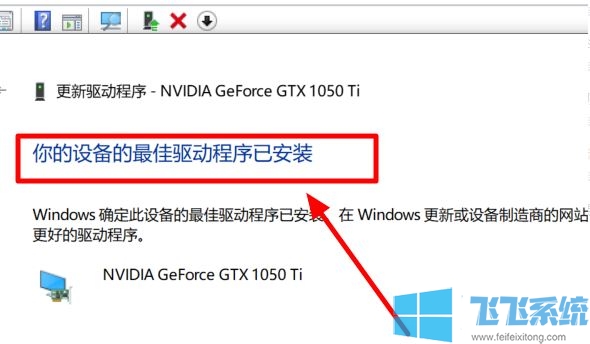
以上就是关于win10家庭版系统提示显卡驱动出错怎么办的全部内容,大家按照上面的方法来进行更新后,就可以让显卡驱动恢复正常了。